绘图环境设置
- 格式:ppt
- 大小:699.50 KB
- 文档页数:84
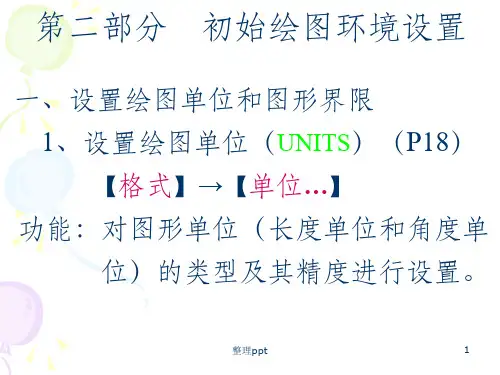
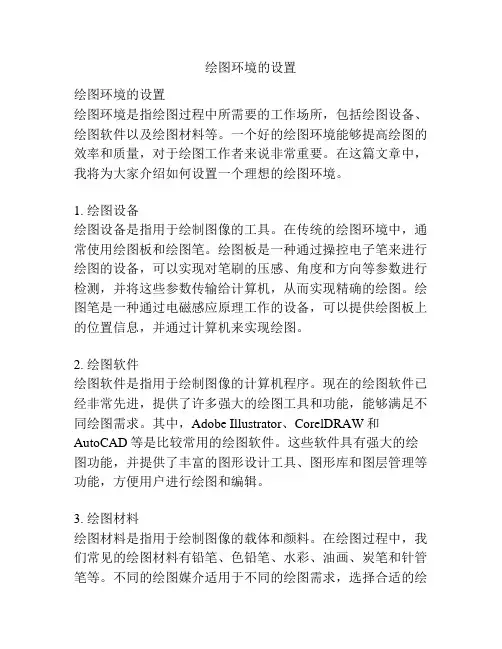
绘图环境的设置绘图环境的设置绘图环境是指绘图过程中所需要的工作场所,包括绘图设备、绘图软件以及绘图材料等。
一个好的绘图环境能够提高绘图的效率和质量,对于绘图工作者来说非常重要。
在这篇文章中,我将为大家介绍如何设置一个理想的绘图环境。
1. 绘图设备绘图设备是指用于绘制图像的工具。
在传统的绘图环境中,通常使用绘图板和绘图笔。
绘图板是一种通过操控电子笔来进行绘图的设备,可以实现对笔刷的压感、角度和方向等参数进行检测,并将这些参数传输给计算机,从而实现精确的绘图。
绘图笔是一种通过电磁感应原理工作的设备,可以提供绘图板上的位置信息,并通过计算机来实现绘图。
2. 绘图软件绘图软件是指用于绘制图像的计算机程序。
现在的绘图软件已经非常先进,提供了许多强大的绘图工具和功能,能够满足不同绘图需求。
其中,Adobe Illustrator、CorelDRAW和AutoCAD等是比较常用的绘图软件。
这些软件具有强大的绘图功能,并提供了丰富的图形设计工具、图形库和图层管理等功能,方便用户进行绘图和编辑。
3. 绘图材料绘图材料是指用于绘制图像的载体和颜料。
在绘图过程中,我们常见的绘图材料有铅笔、色铅笔、水彩、油画、炭笔和针管笔等。
不同的绘图媒介适用于不同的绘图需求,选择合适的绘图材料对于绘图结果的质量和效果至关重要。
4. 绘图工具绘图工具是指绘图过程中使用的辅助工具。
在绘图中,我们常常需要使用直尺、量角器、圆规、曲线板和曲线尺等绘图工具来提高绘图的精度和准确性。
此外,还有一些绘图辅助工具如橡皮擦、修正液、剪刀和胶水等,用于纠正错误和完成绘图作品的修整和展示。
5. 绘图环境的设置为了创造一个良好的绘图环境,我们需要考虑以下几个方面: a. 光线:保持室内的光线明亮而柔和,避免刺眼的强光照射,同时注意避免直射阳光对绘图作品的照射,以免导致颜色变化或褪色。
b. 温度和湿度:绘图过程中,室温和湿度对于绘图材料的性能和使用体验也有影响。
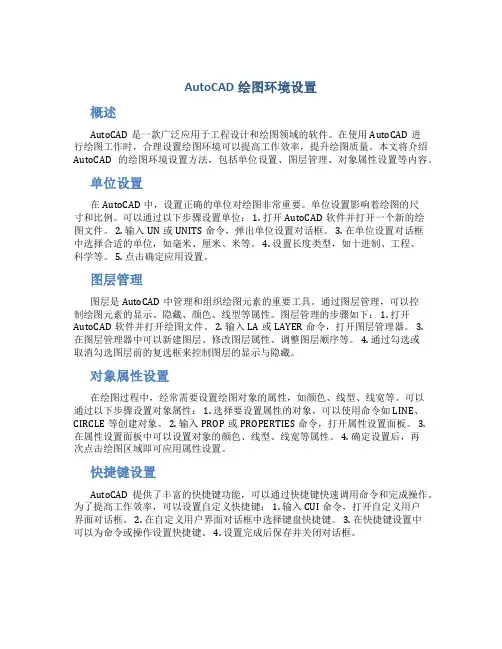
AutoCAD绘图环境设置概述AutoCAD是一款广泛应用于工程设计和绘图领域的软件。
在使用AutoCAD进行绘图工作时,合理设置绘图环境可以提高工作效率,提升绘图质量。
本文将介绍AutoCAD的绘图环境设置方法,包括单位设置、图层管理、对象属性设置等内容。
单位设置在AutoCAD中,设置正确的单位对绘图非常重要。
单位设置影响着绘图的尺寸和比例。
可以通过以下步骤设置单位: 1. 打开AutoCAD软件并打开一个新的绘图文件。
2. 输入UN或UNITS命令,弹出单位设置对话框。
3. 在单位设置对话框中选择合适的单位,如毫米、厘米、米等。
4. 设置长度类型,如十进制、工程、科学等。
5. 点击确定应用设置。
图层管理图层是AutoCAD中管理和组织绘图元素的重要工具。
通过图层管理,可以控制绘图元素的显示、隐藏、颜色、线型等属性。
图层管理的步骤如下: 1. 打开AutoCAD软件并打开绘图文件。
2. 输入LA或LAYER命令,打开图层管理器。
3.在图层管理器中可以新建图层、修改图层属性、调整图层顺序等。
4. 通过勾选或取消勾选图层前的复选框来控制图层的显示与隐藏。
对象属性设置在绘图过程中,经常需要设置绘图对象的属性,如颜色、线型、线宽等。
可以通过以下步骤设置对象属性: 1. 选择要设置属性的对象,可以使用命令如LINE、CIRCLE等创建对象。
2. 输入PROP或PROPERTIES命令,打开属性设置面板。
3. 在属性设置面板中可以设置对象的颜色、线型、线宽等属性。
4. 确定设置后,再次点击绘图区域即可应用属性设置。
快捷键设置AutoCAD提供了丰富的快捷键功能,可以通过快捷键快速调用命令和完成操作。
为了提高工作效率,可以设置自定义快捷键: 1. 输入CUI命令,打开自定义用户界面对话框。
2. 在自定义用户界面对话框中选择键盘快捷键。
3. 在快捷键设置中可以为命令或操作设置快捷键。
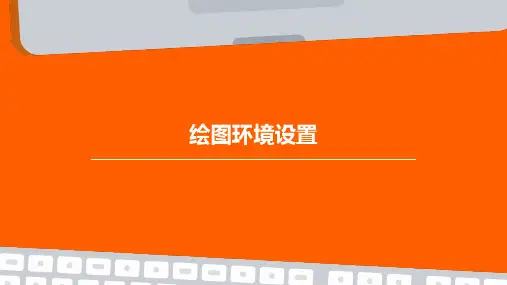




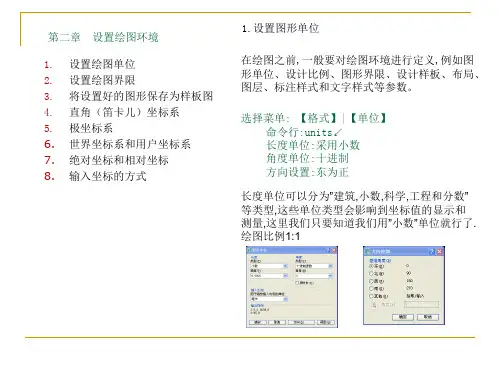
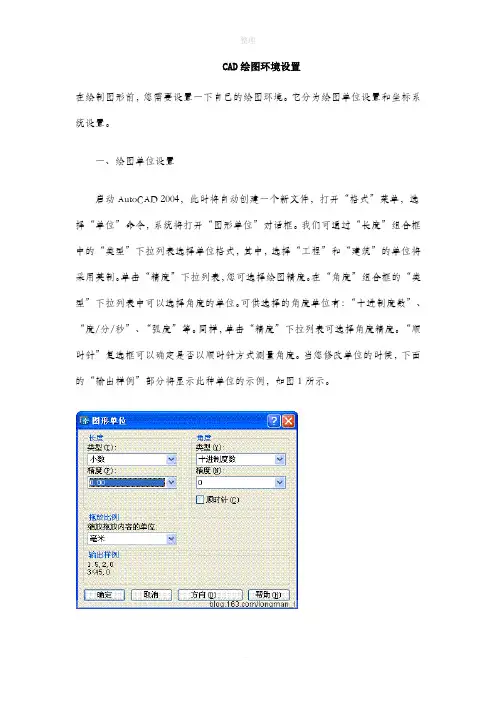
CAD绘图环境设置在绘制图形前,您需要设置一下自己的绘图环境。
它分为绘图单位设置和坐标系统设置。
一、绘图单位设置启动AutoCAD 2004,此时将自动创建一个新文件,打开“格式”菜单,选择“单位”命令,系统将打开“图形单位”对话框。
我们可通过“长度”组合框中的“类型”下拉列表选择单位格式,其中,选择“工程”和“建筑”的单位将采用英制。
单击“精度”下拉列表,您可选择绘图精度。
在“角度”组合框的“类型”下拉列表中可以选择角度的单位。
可供选择的角度单位有:“十进制度数”、“度/分/秒”、“弧度”等。
同样,单击“精度”下拉列表可选择角度精度。
“顺时针”复选框可以确定是否以顺时针方式测量角度。
当您修改单位的时候,下面的“输出样例”部分将显示此种单位的示例,如图1所示。
图1单击“方向”按钮,系统将弹出“方向控制”对话框,您可通过该对话框定义角度的方向,如图2所示。
图2可通过绘图单位命令UNITS设置。
命令执行方式如下:格式>单位命令:UNITS↙ 或DDUNITS↙弹出对话框如图所示:1)长度——计量单位及显示精度位。
2)角度——角度制及角度显示精度。
3)拖放比例——控制从工具栏或设计中心拖入当前图形块的测量单位,如果块或图形创建时使用的单位与此指定的不同,则在插入这些块或图形时,将对其按比例缩放。
4)输出样例——显示当前计数制和角度下的例子。
5)方向——设置起始角度(0度)的方向。
二、图形界限图形界限是AutoCAD绘图空间中的一个假想的矩形绘图区域,相当于您选择的图纸大小。
图形界限确定了栅格和缩放的显示区域。
设置绘图单位后,打开“格式”菜单,选择“图形界限”命令。
命令行将提示您指定左下角点,或选择开、关选择。
其中“开”表示打开图形界限检查。
当界限检查打开时,AutoCAD将会拒绝输入位于图形界限外部的点。
但是注意,因为界限检查只检测输入点,所以对象的某些部分可能延伸出界限之外;“关”表示关闭图形界限检查,您可以在界限之外绘图,这是缺省设置;“指定左下角点”表示给出界限左下角坐标值。

第2章第2章AutoCAD绘图环境设置教学目标:➢熟悉工程绘图的图纸大小➢掌握设置绘图单位与图形界限的方法➢懂得笛卡儿坐标与用户坐标,直角坐标与极坐标的区别➢学会设置图层及设置线形与颜色➢懂得命令执行方式➢懂得不一致的精确辅助绘图模式及其作用教学难点与重点:掌握设置绘图单位与图形界限的方法;掌握几种坐标方式;学会设置图层及线型的方法及精确辅助绘图模式。
如同传统手工制图一样,在绘图之前,需要行准备图纸、尺、笔等工具,同样计算机绘图在绘图前也应先设置好绘图的有关环境。
2.1 设置图纸大小与单位2.1.1图纸幅面进行绘图时,需要一定的幅面的图纸,这在中华人民共与国标准《技术制图与机械制图》都有全面的规定。
1、图纸幅面分为基本幅面与加长幅面。
如下图(1)图纸幅面:根据我国的国家标准(GB)工程制图标准,A系列图纸规格如下:A0=2A1=4A2=8A3=16A4(2)加长幅面:幅面代码尺寸B×L 单位:毫米A3×3 420×891A3×4 420×1189A4×3 297×630(3)留有装订线与不留装订线:见下图(4) 标题栏的尺寸如下表:规格名称A0,A1,A2,A3,A4 A5标题栏尺寸55×175,31×180 18×1752、设置图纸尺寸在AutoCAD中进行设计与绘图的工作环境是一个无限大的空间(即模型空间),它是一个绘图的窗口。
设置图形界限是将所绘制的图形布置在这个区域之内。
图纸的尺寸就是绘图区,即图形设置所操纵的区域,图形界限。
设置步骤:(1)命令行中输入:limits(或者“格式/图形界线”)重新设置模型空间界限系统提示:(2)“指定左下角或者[开(ON)/关(OFF):若设置为ON则绘图范围仅限于图形界限之内,超出范围则不同意。
若指定图形左下角,则输入X、Y坐标。
通常按回车键,使用默认值(0,0)(3)“指定右上角”:如设置范围为A3图纸,则左下角是(0,0),右上角是(420,297)。
cad怎么设置绘图环境有的同学刚使用CAD绘图时总有一些命令或者功能比较繁琐,这时候我们就需要来设置一下绘图环境,那么大家知道cad怎么设置绘图环境吗?下面是店铺整理的方法,希望能给大家解答。
cad怎么设置绘图环境的方法:一、适当修改系统配置使用菜单栏中的“工具”→“选项”对话框修改系统配置:1.选择“显示”选项卡,修改显示精度为2000(最高20000,圆和圆弧的显示更平滑,但可能显示速度变慢)。
2.选择“用户系统配置”选项卡,自定义鼠标右键功能。
“默认模式”选择第一项“重复上一个命令”,“命令模式”选择第一项“确认”。
这样能提高绘图速度,当然也可不作改变,这要以个人习惯而定。
3.选择“选择”选项卡,将拾取框大小调整到中间偏左位置,拾取框大小变大,在绘图时更容易拾取对象。
二、确定图形单位从“格式”下拉菜单中选取“单位...”打开“图形单位”对话框,设置长度单位为小数即十进制,其精度为0;设置角度单位为十进制,其精度为0;设置缩放拖放内容的单位为毫米。
其余采用默认设置。
三、确定图形界限默认绘图界限为420×297,图纸幅面为A3横放。
改变图形界限,可从菜单栏中选取“格式”→“图形界限”,根据命令提示,输入相应数值,依次回车,则完成图形界限的改变。
单击状态行上的“栅格”按钮,打开栅格,栅格布满设置的图形界限之内的范围。
四、辅助绘图模式作必要调整,对状态栏各项进行设置1.要关闭“捕捉”,这样绘图时不会捕捉到栅格上的点。
2.右键单击“对象捕捉”按钮。
(1)在“极轴追踪”选项卡中,选中“启用极轴追踪”;将增量角设为30度;选中“用所有极轴角设置追踪”,保证在绘图时向各个方向都能出现追踪线。
(2)在“对象捕捉”选项卡中,将端点、中点、圆心、象限点、交点、垂足、切点这7个常用的选中,在绘图时若感觉捕捉点太多,出现互相干涉现象,可随时关闭多余的捕捉点,若有时需要用到特殊捕捉点,可利用“对象捕捉工具栏”中的临时捕捉点进行捕捉。
绘图环境的设置引言绘图环境的设置对于图形设计和数据可视化非常重要。
良好的绘图环境可以提高绘图的效率和质量。
本文将介绍一些常见的绘图环境设置和配置,帮助您搭建一个适合自己的绘图环境。
选择合适的绘图软件首先,我们需要选择一款合适的绘图软件。
根据不同的需求,可以选择不同的软件。
下面是几种常见的绘图软件:1.Adobe Photoshop:适用于图像处理、照片编辑和数字绘画。
2.Adobe Illustrator:适用于矢量图形设计和绘制。
3.CorelDRAW:适用于矢量图形设计和绘制,功能强大,易于上手。
4.Inkscape:免费的开源矢量图形软件,支持多种操作系统。
5.GIMP:免费的开源图像处理软件,功能强大,适用于图像编辑、修复和绘画。
根据自己的需求和技能水平选择适合的绘图软件。
配置硬件参数绘图软件通常对硬件要求较高,因此在绘图环境的设置中,配置合适的硬件参数非常重要。
1.CPU:选择高性能的多核处理器,以提高绘图软件的响应速度和计算能力。
2.内存:至少8GB内存,更多的内存可以提供更流畅的操作和处理大型图像的能力。
3.显卡:选择一款强大的显卡,支持硬件加速和高分辨率显示。
4.存储:使用快速的固态硬盘(SSD)来存储绘图软件和作品文件,以减少加载和保存时间。
合理配置硬件参数可以提高绘图效率和质量。
配置绘图软件环境在选择好绘图软件后,接下来需要进行一些基本的软件环境配置。
1.创建工作空间:根据需要创建一个适合自己的工作空间,可以自定义面板布局、颜色和工具栏位置。
2.配置快捷键:通过配置快捷键,可以更快速地使用工具和功能。
建议根据自己的使用习惯进行个性化配置。
3.调整笔刷和画笔设置:不同的绘图软件提供各种各样的笔刷和画笔设置,可以根据需要进行调整和定制。
4.设置图像分辨率和颜色模式:根据实际需求设置图像分辨率和颜色模式,确保作品的质量和适用性。
对绘图软件环境进行合适的配置可以提高工作效率和绘图体验。